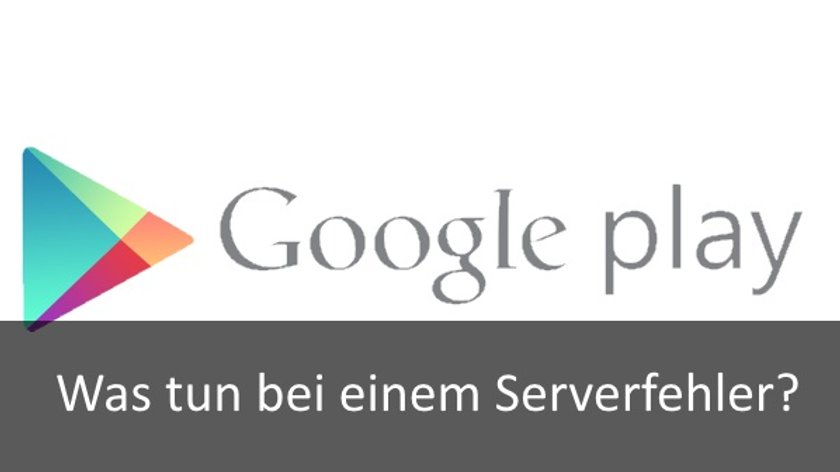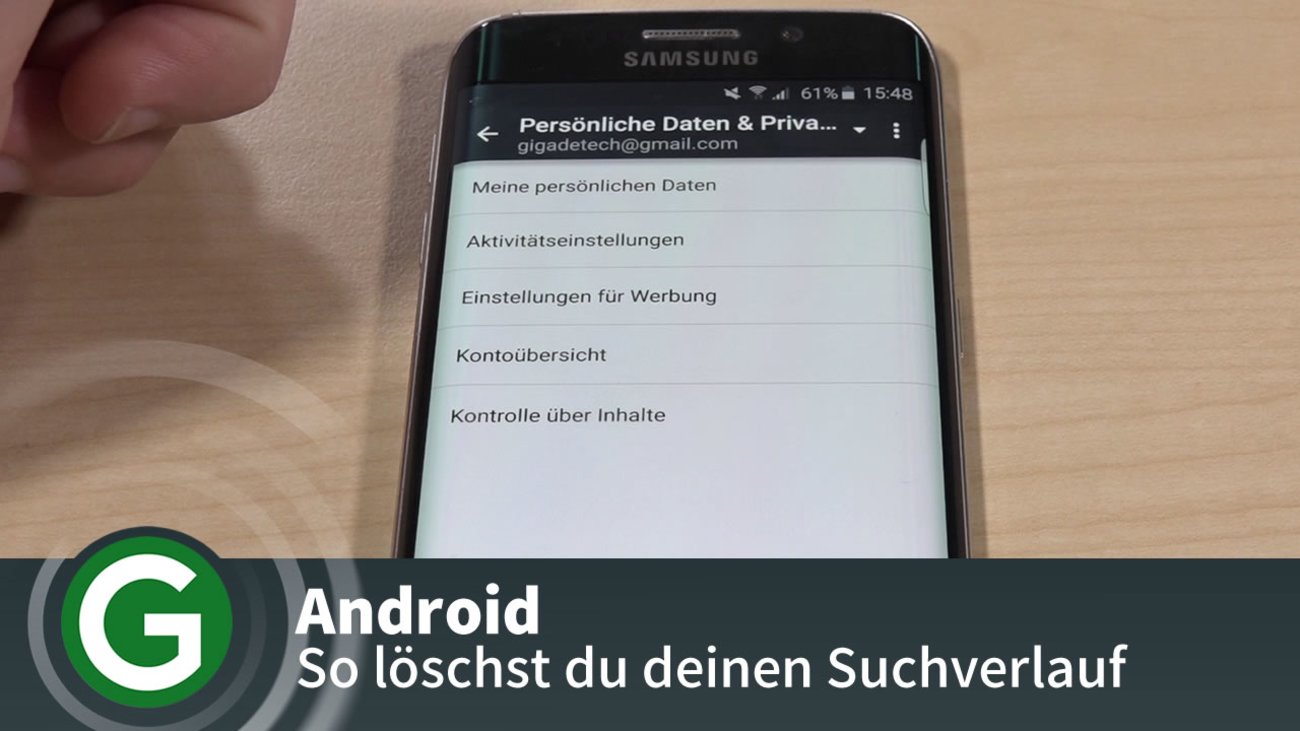Wollt ihr euer Android-Gerät mit neuen Apps und Spielen versorgen, könnt ihr dies bequem über den Google Play Store tun. Von Zeit zu Zeit kann es dabei vorkommen, dass der Download fehlschlägt oder sich der Play Store gar nicht erst öffnen lässt und ein „Serverfehler“ im Google Play Store angezeigt wird.
Erfahrt hier, wie man den Google-Play-Store-Serverfehler beheben kann.
Google Play Store: Serverfehler – was tun?
Eine eindeutige Ursache für den Serverfehler lässt sich leider nicht ausmachen. Demnach müsst ihr verschiedene Lösungswege einschlagen, um Probleme mit dem App-Store zu beseitigen.
- Häufig hilft es bereits, einfach das Android-Gerät neu zu starten, um Probleme beim Download einer App zu beseitigen.
- Überprüft auch, ob der Download ohne SD-Karte fehlschlägt.
- Stellt sicher, dass die Internetverbindung am Gerät ordnungsgemäß funktioniert und auch kein Proxy eingerichtet ist.
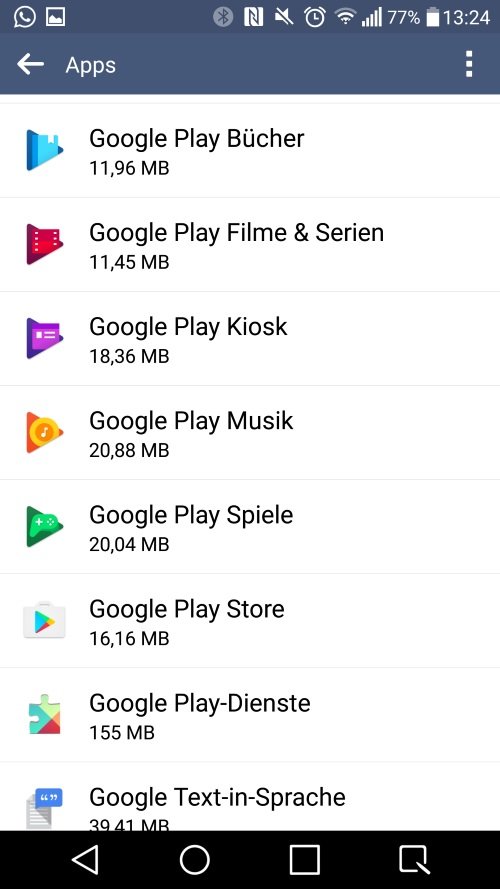
Bei vielen App-Problemen hilft es, den Cache und die App-Daten zu löschen. Eventuell wurde kürzlich ein neues Play-Store-Update aufgespielt, welches Probleme verursacht.
- Ruft hierfür zunächst die Einstellungen des Geräts auf.
- Wählt hier den Abschnitt „Apps“.
- Sucht nach dem Eintrag für den „Google Play Store“.
- Über die drei Punkte oben könnt ihr „Updates“ deinstallieren.
- Startet den Play Store erneut und überprüft, ob die Störung weiterhin besteht.
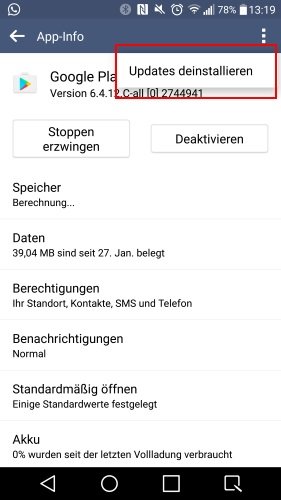
Google Play Store: Serverfehler – Lösungen und Hilfe
In vielen Fällen hilft es auch, das Google-Konto neu auf dem Android-Gerät anzumelden.
- Über die Einstellungen-App sucht ihr nach „Konten & Synchronisation“.
- Sucht hier den Eintrag für das Google-Konto.
- Drückt erneut auf die drei Punkte und wählt „Konto entfernen“.
- Schaltet das Smartphone aus und startet es neu.
- Über „Konten & Synchronisation“ könnt ihr nun euer Konto wieder hinzufügen.
- Steuert den Google-Play-Store an und versucht erneut, eine App herunterzuladen.
Sollte auch dies den Google-Play-Store-Serverfehler nicht behoben haben, könnte eine Störung an den Play-Store-Servern vorliegen. Ist der Google Play Store down, bleibt euch nicht viel anders übrig, als abzuwarten, bis das Problem behoben ist. Sollte keine Störung vorliegen, bleibt nicht viel anderes übrig, als das Android-Gerät zurückzusetzen, um den Serverfehler zu beseitigen.
Zum Thema: „Fehler beim Abrufen von Informationen vom Server - was tun?
Hat dir der Beitrag gefallen? Folge uns auf WhatsApp und Google News und verpasse keine Neuigkeit rund um Technik, Games und Entertainment.